

系统:WinXP 大小:2.0M
类型:媒体转换 更新:2012-04-19 09:36
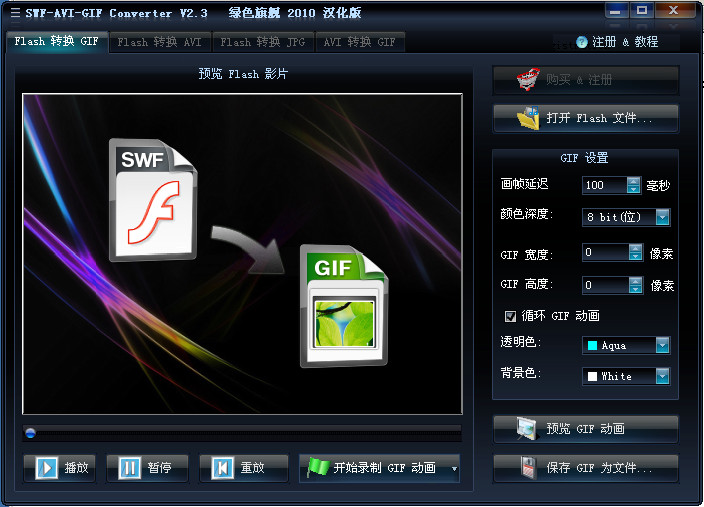

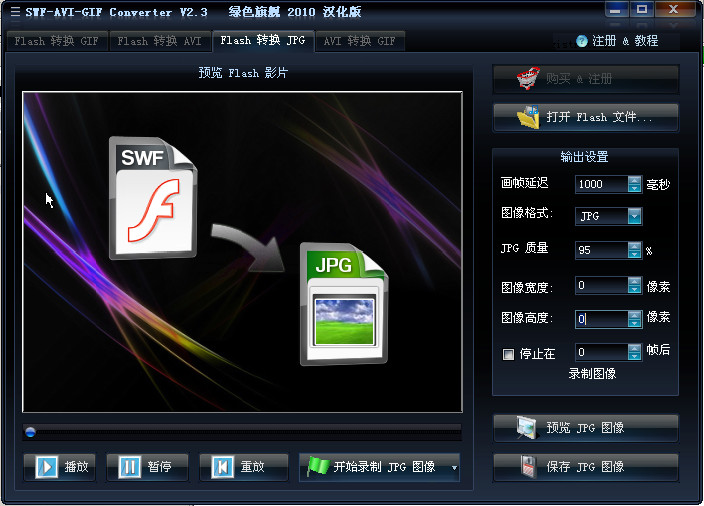


[1] 打开 Flash 文件(SWF 或 FLV).
[2] 修改要输出的 GIF 设置(宽度,高度,颜色等...)
[3] 点击“开始录制 GIF 动画”,选择“自动停止”.如果您不知道或不确定该 Flash 影片有多少帧;
请选择这种转换方式.如果录制 GIF 失败;那么很可能这个 SWF 具有较复杂的结构; 您需要选择
“不自动停止”来录制; 注意: 在这种情况下;录制过程不会停止,直到您点击“停止录制 GIF 动画”.
[4] 当录制 / 转换完成后,请点击“预览 GIF 动画”来查看结果.
[5] 点击“保存 GIF 为文件”,将 GIF 动画保存到硬盘.
[1] 打开 Flash 文件(SWF 或 FLV).
[2] 修改要输出的 AVI 设置(宽度,高度,声音等...)
[3] 点击“开始录制 AVI 视频”,选择“自动停止”如果您不知道或不确定该 Flash 影片有多少帧;
请选择这种转换方式.如果录制 AVI 失败;那么很可能这个 SWF 具有较复杂的结构; 您需要选择
“不自动停止”来录制; 注意: 在这种情况下;录制过程不会停止,直到您点击“停止录制 AVI 视频”.
[4] 当录制 / 转换完成后,请点击“预览 AVI 视频”来查看结果.
[5] 点击“保存 AVI 为文件”,将 AVI 视频保存到硬盘.
[1] 打开 Flash 文件(SWF 或 FLV).
[2] 修改输出图像设置,(可选输出格式:JPG,PNG 或 BMP, 宽度,高度,颜色等...)
[3] 点击“开始录制 XXX 图像”,选择“自动停止”如果您不知道或不确定该 Flash 影片有多少帧;
请选择这种转换方式.如果录制图像失败;那么很可能这个 SWF 具有较复杂的结构; 您需要选择
“不自动停止”来录制; 注意: 在这种情况下;录制过程不会停止,直到您点击“停止录制”.
[4] 当录制 / 转换完成后,请点击“预览”来查看结果.
[5] 点击“保存图像”将录制好的图像保存到硬盘.
[1] 打开 AVI 视频文件.
[2] 修改要输出的 GIF 设置(宽度,高度,延迟等...)
[3] 然后选择转换内容: 从影片的开始录制,还是从当前的预览位置.点击“开始录制 GIF 动画”,
如果您只需要转换视频的其中一部分,您应该选择“开始录制 GIF 动画 - 从当前位置录制 >”.
当所选片断被录制下来后,您必须按下“停止录制 GIF 动画”按键.
[4] 当录制 / 转换完成后,请点击“预览 GIF 动画”来查看结果.
[5] 点击“保存 GIF 为文件”,将 GIF 动画保存到硬盘.
应用信息
支持( 0 ) 盖楼(回复)